win7系统搜索不到wifi WIN7笔记本无法搜索到WiFi怎么办
随着科技的不断发展,无线网络已经成为我们生活中不可或缺的一部分,有时候我们可能会遇到一些问题,比如在使用WIN7笔记本时无法搜索到WiFi信号。这种情况下,我们该如何解决呢?在本文中我们将探讨WIN7系统搜索不到WiFi的可能原因,并提供一些解决方法,帮助读者快速解决这一问题。无论是从技术角度还是操作角度,我们都将为您提供详细的指导,希望能够帮助您顺利连接到WiFi网络。
具体方法:
1.(一)无线网卡驱动没有正确安装。
我们打开设备管理器,查看一下网络适配下。是否出现无线网卡的型号、或者有红叉、感叹号等,表明驱动有问题,可根据型号到官网下载驱动重新安装即可。如果你嫌麻烦的话,可用驱动精灵来自动安装驱动。
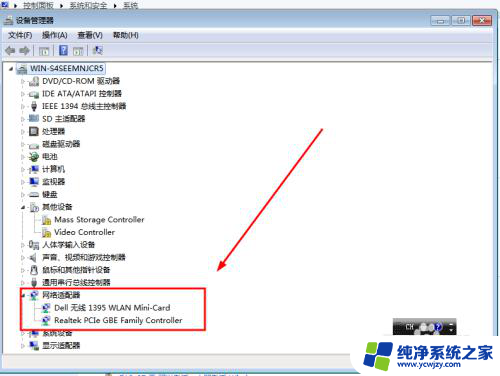
2.(二)无线网卡开关没有打开
如果驱动正确安装的话,有些笔记本电脑上是有无线开关的。有些型号的关开是单独的,拨到on位置即可,有些是通过键盘组合键来打开,如fn+f5等来实现开关。


3.(三)系统的无线网卡管理服务没有启动
在桌面上计算机图标上,属键打开管理。在服务中找到 WLan AutoConfig服务,在属性中查看是否被停止,如果没有启动,把启动型设置为自动,直接启动即。
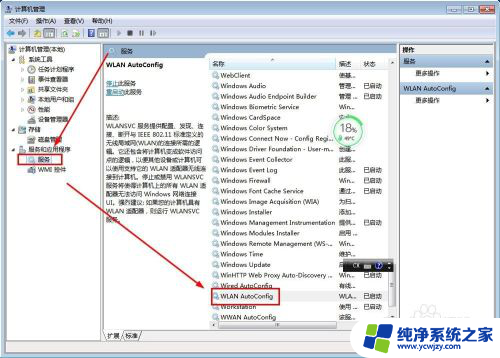
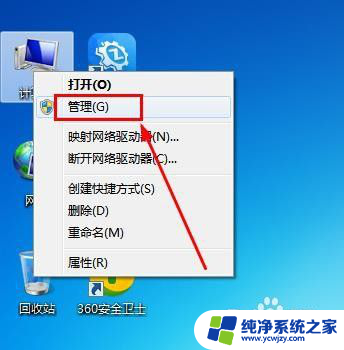
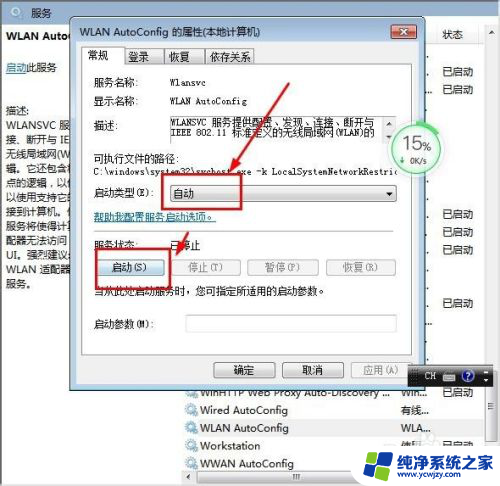
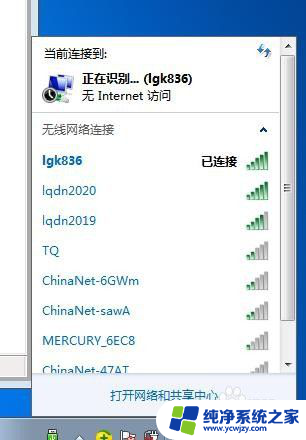
4.(四)无线路由器ssid 被隐藏
以上原因都尝试还是搜不到信号的话,可以通过网线进入路由器,查看wifi基本设置中,wifi名称是否被隐藏了。
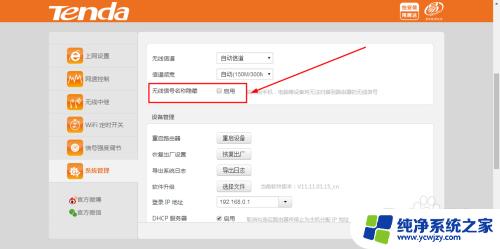
5.(五)硬件损坏
以上原因都无法排除的话,可以重装系统来确认,重装系统也不行的话,基本上确定硬件已损坏,需要更换无线网卡或模块了。
6.以上就是笔记本电脑搜不到wifi信号的一些原因,希望对你有所帮助。不足之处请你指正。
以上就是win7系统搜索不到wifi的全部内容,有需要的用户可以按照以上步骤进行操作,希望对大家有所帮助。
win7系统搜索不到wifi WIN7笔记本无法搜索到WiFi怎么办相关教程
- win7系统无法搜索文件 win7搜索栏无法搜索到文件怎么办
- win7电脑找不到wifi网络连接 WIN7笔记本无法搜索到WiFi怎么办
- 笔记本win7蓝牙搜索不到设备怎么办 win7蓝牙设备搜索不到其他设备问题
- win7电脑搜不到家里的wifi是怎么回事 WIN7笔记本无法连接WiFi
- 电脑收不到wifi信号是怎么回事win7 WIN7笔记本搜索不到附近的WiFi信号
- win7笔记本搜不到无线网络 Win7笔记本电脑无法连接到无线网络(Wifi)怎么办
- win7电脑搜索不到自家wifi
- windows7怎么连接wifi搜索不到
- win7共享了打印机搜索不到
- win7查找网络打印机 win7无法搜索到网络打印机
- cmd永久激活win7专业版
- 台式电脑怎么连接网卡
- win7可以用蓝牙鼠标吗
- win7c盘可以扩容吗
- 如何给win7系统设置密码
- 盗版windows7怎么激活成正版的
win7系统教程推荐
win7系统推荐